Bixby Voice liefert einen virtuellen Assistenten für Ihr Samsung Galaxy S8, oder Ihre Galaxy Note 8. Es zeichnet auch alle Fragen auf, die Sie stellen, und die Antworten, die Bixby Ihnen liefert. Wenn Sie sich alles ansehen möchten, was Sie gefragt haben, können Sie über die Bixby-App auf die Verlaufsfunktion zugreifen. Es zeigt Ihnen nur die Fragen und Antworten der letzten 7 Tage, aber es kann sich lohnen.
Verizon bietet das Pixel 4a für nur 10 US-Dollar pro Monat auf neuen Unlimited-Linien an
Wir haben die Details für Sie hier!
- So greifen Sie auf Ihren Bixby-Verlauf zu
- So löschen Sie Elemente aus Ihrem Bixby-Verlauf
- Wie man einen Satz aus der Bixby-Geschichte vorschlägt
- So fügen Sie einen Schnellbefehl aus dem Bixby-Verlauf hinzu
So greifen Sie auf Ihren Bixby-Verlauf zu
- Starte den Bixby App auf Ihrem Telefon.
- Tippen Sie auf die Menütaste. (Es sieht aus wie drei vertikale Punkte in der oberen rechten Ecke Ihres Bildschirms.)
- Zapfhahn Mein Bixby.
-
Zapfhahn Geschichte

So löschen Sie Elemente aus Ihrem Bixby-Verlauf
- Starte den Bixby App auf Ihrem Telefon.
- Tippen Sie auf die Menütaste. (Es sieht aus wie drei vertikale Punkte in der oberen rechten Ecke Ihres Bildschirms.)
- Zapfhahn Mein Bixby.
-
Zapfhahn Geschichte.

- Zapfhahn Löschen.
- Tippen Sie auf die Elemente, die Sie löschen möchten.
-
Zapfhahn Löschen.

Wie man einen Satz aus der Bixby-Geschichte vorschlägt
- Starte den Bixby App auf Ihrem Telefon.
- Tippen Sie auf die Menütaste. (Es sieht aus wie drei vertikale Punkte in der oberen rechten Ecke Ihres Bildschirms.)
- Zapfhahn Mein Bixby.
-
Zapfhahn Geschichte.

- Zapfhahn Schlagen Sie einen anderen Satz vor unter einem Element in Ihrer Geschichte.
- Geben Sie Ihre ein vorgeschlagene Phrase.
-
Zapfhahn einreichen.
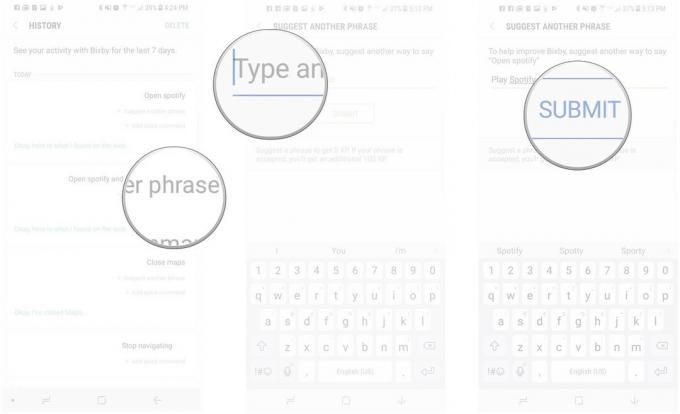
So fügen Sie einen Schnellbefehl aus dem Bixby-Verlauf hinzu
- Starte den Bixby App auf Ihrem Telefon.
- Tippen Sie auf die Menütaste. (Es sieht aus wie drei vertikale Punkte in der oberen rechten Ecke Ihres Bildschirms.)
- Zapfhahn Mein Bixby.
-
Zapfhahn Geschichte.

- Zapfhahn Schnellbefehl hinzufügen unter dem Element, für das Sie einen Schnellbefehl wünschen.
-
Tippen Sie unten auf dem Bildschirm auf die Schaltfläche Bixby.
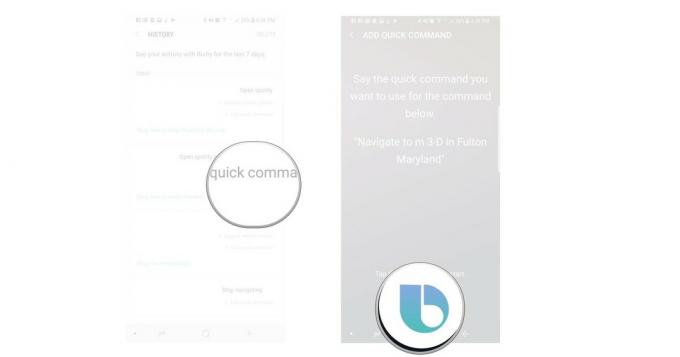
- Sag das Neue Schnellbefehl Sie möchten verwenden.
-
Zapfhahn sparen.

Fragen?
Haben Sie noch Fragen zu Bixbys Verlaufsfunktion? Haben Sie die Verlaufsfunktion überprüft oder zum Hinzufügen neuer Schnellbefehle verwendet? Lass es uns in den Kommentaren unten wissen!
